
CarPlay’de harita görüntüsünü değiştirme adımları konusunda sizlerde merak içerisindeyseniz bu yazımızda çözüme ulaşabilirsiniz. Tüm dünyayı etkisi altına alan ve gelişen teknoloji ile birlikte bir çok alanda çeşitli gelişmeler oldu.
Son zamanlarda toplum yaşamını kolaylaştıran uygulamalar, akıllı telefonlar özellikle araç kullanırken oldukça işe yarayan CarPlay kurtarıcımız oldu.
Bu makalemizde CarPlay’de harita konusunu ele aldık. Yapılan incelemelere göre toplumun büyük bir kısmı CarPlay kullanmaya devam ediyor.
CarPlay’de harita kullanımı oldukça faydalı ancak zaman zaman bazı sorunlar ile karşımıza çıktı.
İlk olarak CarPlay nedir sorusuna bir göz atalım.
İçerik konuları
CarPlay nedir?
CarPlay’ın en çok kullanılan özellikleri arasında Harita uygulaması ilk sıralarda yer alıyor.E-posta, mesajlar, takvim, adres, kişiler ve bir çok benzeri alanda sizlere yardımcı oluyor. Hatta bulunduğunuz rota üzerine yer alan Lokanta, benzin istasyonu ve benzeri bir çok alanda arama yapmak için imkan sağlıyor.
CarPlay kullanırken yolculuk esnasında son derece güvenilir şekilde arama imkanı sağlar ancak belirtelim ki tek bununla kalmayıp sizlere güvenilir metin mesajlarınızı da dinleyebilirsiniz.
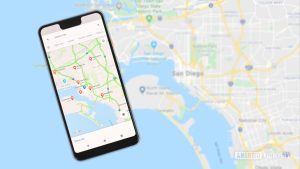
Uygulamanın sesli komutları sayesinde gözünüzü yoldan ayırmadan size gönderilen mesajlara cevap verebilirsiniz.
Araç kullanım esnasında Apple Music ve İTunes gibi uygulamalardaki içeriklere ulaşırsınız. Yolculuğunuzu daha keyifli hale getirebileceksiniz.
CarPlay’de harita uygulamanın en çok tercih edilen bir özelliği. Bu özellik kullanılıyor fakat son zamanlarda kullanıcıların CarPlay’de harita görüntüsünü değiştirmek istediklerine dair bir çok bildirim
CarPlay’de harita görüntüsünü değiştirme.
Sizlerde yol tarifini takip edemiyorsanız harita görüntüsünü değiştirmek en mantıklı karar olacaktır.Bu işlem için;
1)Dokunmatik ekrana dokunun veya döner düğmeyi çevirin, daha sonrasında ise aşağıda yer alan adımları inceleyin. Bu adımlardan bir tanesini yapın.
2)Ekranda yer alan mevcut konumunuzu gönderme: Konum gönderme simgesine dokunun. Bu işlem ardından mevcut konumunuz haritanın orta kısmında işaretlenmiş olacaktır.
3)3B harita görüntüleme: Bu alanda 2 boyutlu haritaya dönmek istiyorsanız yer alan 2 B ögesine dokunun.
4)Büyütme veya Küçültme: Ekranda yer alan + veya – simge seçeneklerini kullanarak haritanızı büyültüp küçültebileceksiniz.
5)İstikameti ekran üzerinde göstermek: Ekranda yer alan istikamet simgesine dokunun . Kuzeyi en üste göstermek için yer alan simgeye dokunun.
6)Harita kaydırma: Ekranda yer alan yuvarlak ve ortasında 4 adet yönleri gösteren ok işareti bulunan simgeye dokunun. Bunlar yön işaretleri olacaktır. İşleminiz bittikten sonra Bitti yazan butona tıklamanız yeterli olacaktır.
Tüm işlemler oldukça basit. Umarım makalemiz sizler için anlaşılır olmuştur. Benzeri konularda bilgi ve destek almak isterseniz sayfamızı ziyaret edebilirsiniz.








































